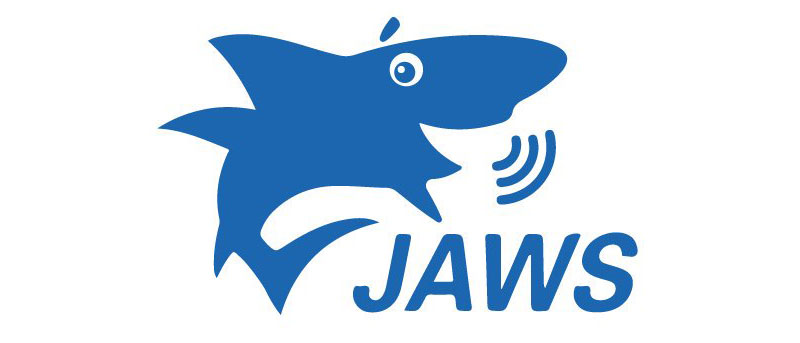
Astuces JAWS
Ce document sera complété au fil du temps.
Votre document Office s’ouvre en mode protégé
Il arrive souvent que, lorsque vous recevez un document Word par exemple par messagerie électronique, JAWS vous dise que votre document est en mode protégé. Pour que JAWS fonctionne correctement, il faut repasser en mode édition classique :
- Appuyez sur F6 pour atteindre le volet du mode protégé.
- Appuyez sur la touche TAB pour atteindre le bouton Activer la modification et appuyez sur Espace pour valider.
C’est fait, votre document est en mode édition et vous pouvez y accéder normalement.
Démarrer JAWS manuellement
Vous venez de quitter JAWS, mais votre raccourci Ctrl+Alt+J n’a pas été programmé. Ou bien JAWS a planté et vous voulez le relancer. Voici comment faire.
- Tapez Windows+R pour ouvrir la boîte de dialogue Exécuter. Cette boîte existe dans toutes les versions de Windows, de XP à Windows 10.
- Tapez le mot JAWS, suivi du numéro de version. Ex. : « JAWS18 » ou « jaws2020 ».
- Appuyez sur Entrée.
JAWS devrait reparler.
Astuce : attendez toujours au moins 20 secondes entre la fermeture de JAWS (ou son plantage éventuel) et l’exécution de la commande décrite ci-dessus pour le relancer. Il faut que tous les éléments se soient déchargés.
Démarrer JAWS en mode par défaut
Il arrive que vous observiez des réactions bizarres de JAWS. Si tel est le cas, la première chose à faire, c’est de quitter JAWS et de le relancer avec les paramètres par défaut. En effet, vous avez peut-être récemment touché une option qui ne vous donne pas le fonctionnement attendu. JAWS fonctionne mal, ou bien vous n’êtes pas habitué au fonctionnement avec une option que vous venez de changer et vous pensez que ça ne fonctionne pas très bien. Tout cela peut être vérifié en lançant JAWS avec les paramètres par défaut.
- Tapez Windows+R pour ouvrir la boîte de dialogue Exécuter. Cette boîte existe dans toutes les versions de Windows, de XP à Windows 10.
- Tapez JAWS, suivi de votre numéro de version, puis un espace et enfin la barre oblique suivi du mot Default. Par exemple« JAWS2020 /Default ».
- Vous devriez être toujours dans la boîte de dialogue Exécuter. Appuyez sur Entrée pour valider la commande.
Après quelques secondes, JAWS revient avec les paramètres par défaut. Si vous avez configuré un afficheur braille, ce dernier devrait être opérationnel dans ce mode. En revanche, vous retrouvez la synthèse vocale Éloquence à la place de votre synthétiseur vocal habituel. Vous pouvez faire votre test, ou vous mettre dans la situation où vous observez un fonctionnement bizarre afin de déterminer s’il existe aussi dans le fonctionnement par défaut.
Pour sortir de ce mode, quittez simplement JAWS et relancez-le sans inclure le paramètre « /default ».



Pourquoi JAWS passe souvent en mode démonstration ?
Bonjour. Si vous ne possédez pas de licence pour la version 2021, JAWS fonctionne uniquement en mode démonstration.